Een videomontage samenstellen
Maar soms lijkt het schrijven van een tekst toch makkelijker dan het filmen en monteren van een videomontage. Tot op zekere hoogte is dit waar als er geen vaardigheid is in het werken met de juiste tools. Dus hoe bewerk je de montage in dit geval?
Om te beginnen is er geen beste manier om een videomontage te maken – het hangt allemaal af van welke emoties je wilt oproepen. Bekijk enkele grappige en dramatische video's en u zult het verschil in hun presentatie opmerken. Het is echter niet nodig om zwaar gestileerde bewerkingen te gebruiken, omdat zelfs een eenvoudige montage de kijker kan interesseren.
Als videobewerking nieuw voor je is, hoef je niet meteen een complexe video-editor voor montages te installeren, want het is beter om te beginnen met iets dat gemakkelijker is om mee te werken. Onze bewerkingstool helpt je daarbij – het maken van videomontages is er heel eenvoudig mee! Je hoeft niets te downloaden en te installeren, je hebt alleen een internetverbinding nodig om het te gebruiken.
Het is ook gemakkelijk om mee te werken, volg gewoon de onderstaande stappen:
-
Bestanden toevoegen
Open de online video-editor van Clideo en klik op "Aan de slag".
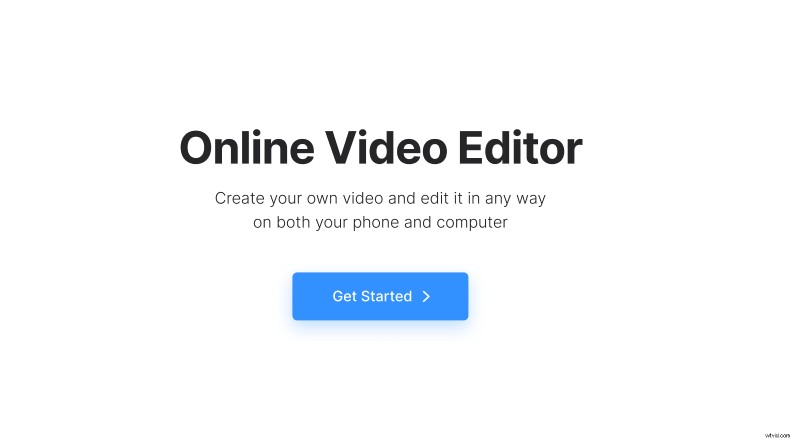
Klik op "Uploaden" om de afbeeldingen, video- of audiobestanden toe te voegen die u in uw project wilt gebruiken. Je kunt ze kiezen op je apparaat, Google Drive of Dropbox.
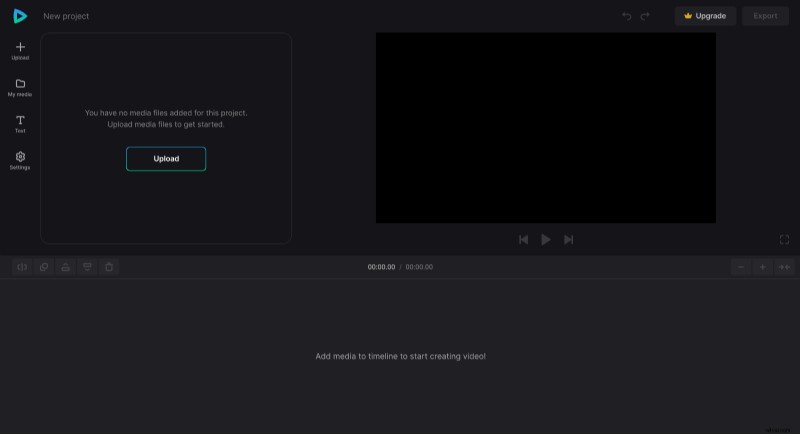
-
Maak een montage
Sleep mediabestanden van "Mijn media" naar het voorbeeldgebied of de tijdlijn.
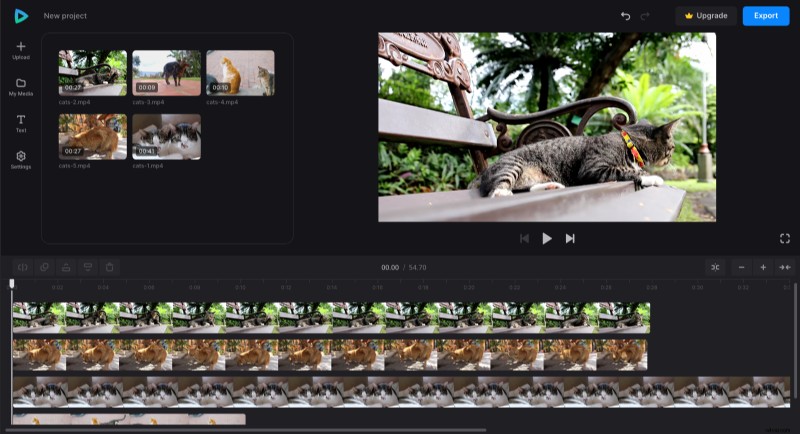
U kunt de volgorde van de mediabestanden in de tijdlijn wijzigen en hun eigenschappen één voor één aanpassen:bijsnijden, dupliceren, volume wijzigen, snelheid, enzovoort. U kunt ook alle bestanden rechtstreeks in het voorbeeld verplaatsen, hun grootte wijzigen, ze combineren en over elkaar heen leggen.
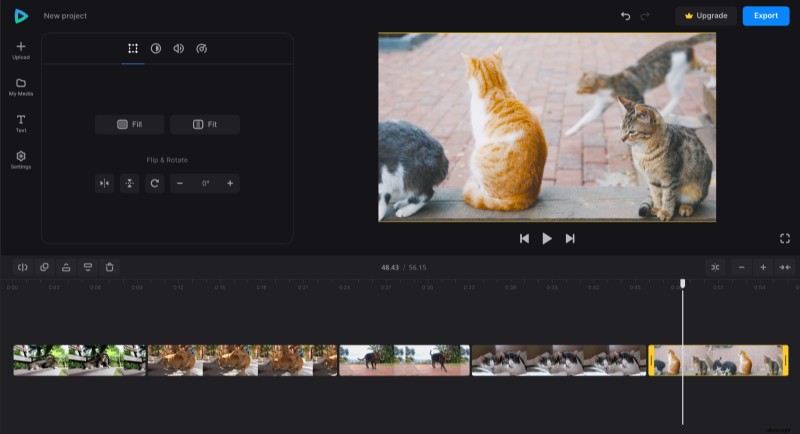
Als u van plan bent de video op een specifiek platform te plaatsen, wijzigt u de beeldverhouding door een voorinstelling te selecteren op het tabblad "Instellingen". En indien nodig kunt u bijschriften toevoegen via het tabblad "Tekst", het lettertype, de kleur, de grootte, enzovoort instellen.
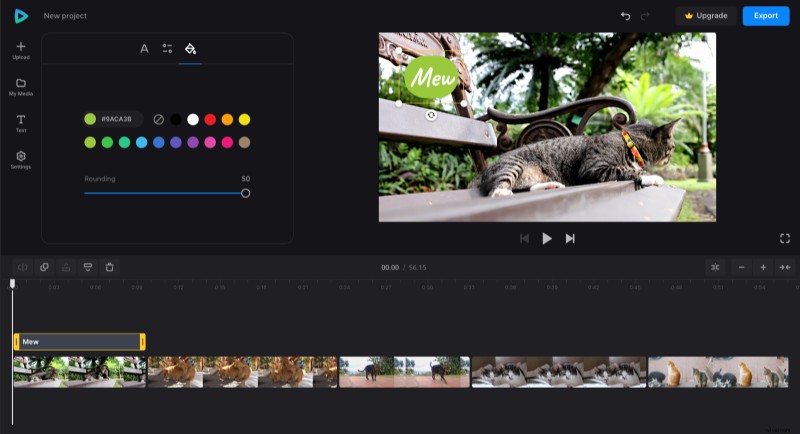
Wanneer u klaar bent met bewerken, klikt u op "Exporteren" en kiest u de gewenste exportoptie.
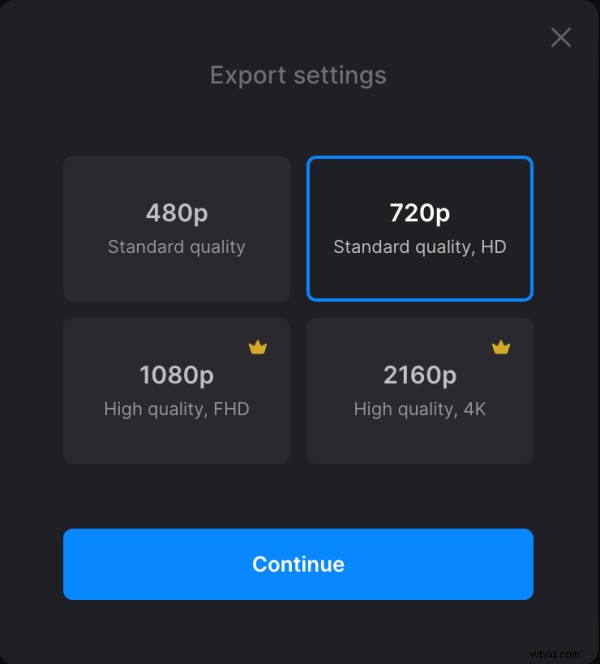
-
Sla het resultaat op
Controleer of je de video leuk vindt en zo ja, klik op "Downloaden" om deze op te slaan op je apparaat of in de cloudopslag. Klik anders op "Bewerken" om wijzigingen toe te voegen.

Als je meer wilt weten over onze alles-in-één opties en functies voor video-editor, kun je meer informatie vinden in ons Helpcentrum.
